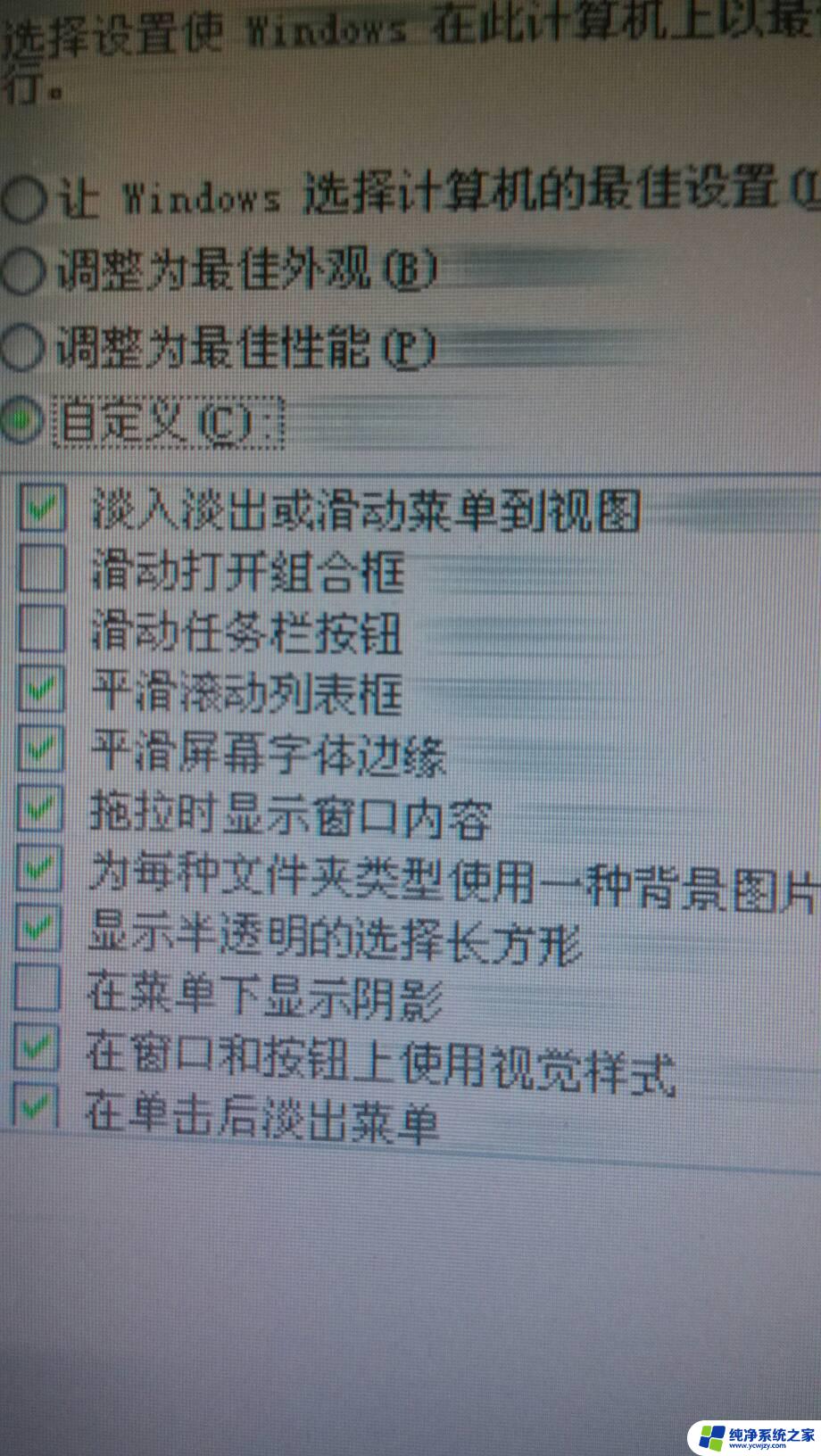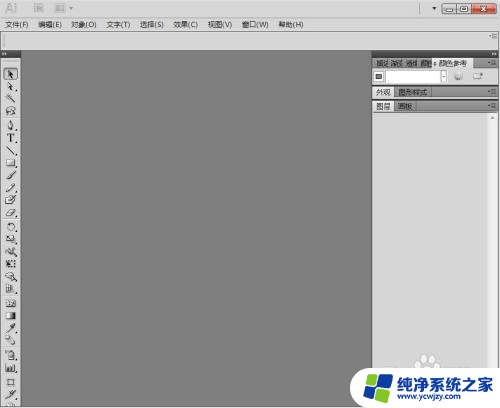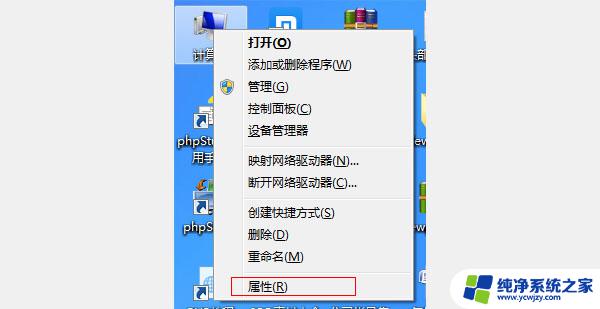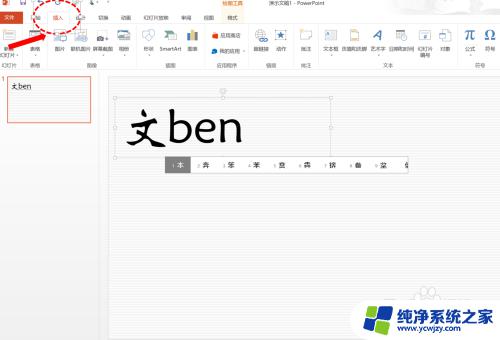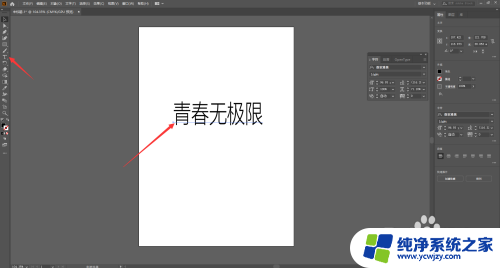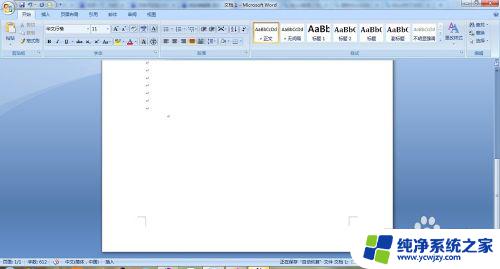ai字体怎么加阴影 AI中如何实现文字添加阴影效果
更新时间:2023-10-15 13:42:14作者:xiaoliu
ai字体怎么加阴影,在现代设计中,字体阴影效果被广泛运用于各种场景,为文字增添了立体感和层次感,而如何在AI中实现文字的阴影效果,成为了设计师们关注的焦点。通过AI技术,我们可以轻松地为文字添加阴影效果,使其在设计中更加突出和吸引眼球。无论是在海报设计、广告制作还是网页排版中,文字阴影都能为作品增添独特的视觉效果,为观众带来全新的观感体验。接下来让我们一起探索AI中文字添加阴影效果的实现方法。
操作方法:
1.如图,在AI中,选中插入的文字
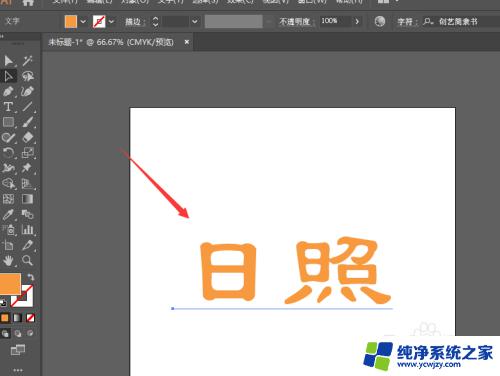
2.然后打开效果选项栏,找到其中的风格化属性
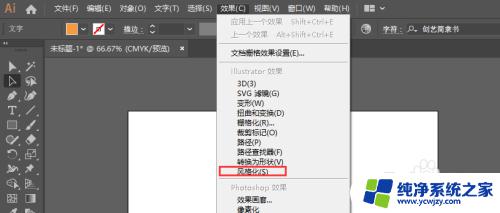
3.选择如图的投影属性栏
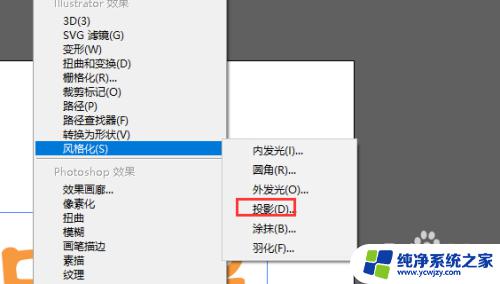
4.在调整面板中,打开预览然后就可以看到当前添加的阴影效果了
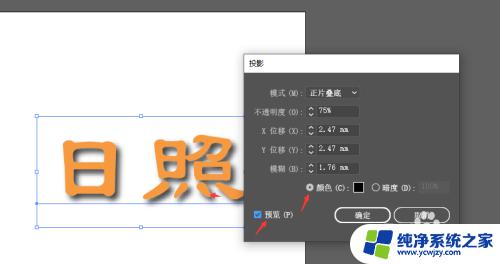
5.在颜色面板中选择更改文字的阴影颜色
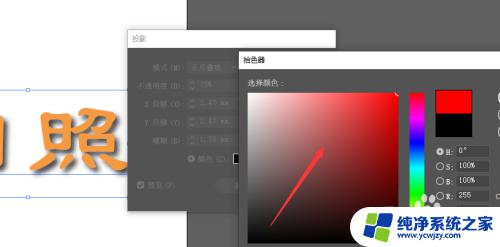
6.在上方属性中自己调节阴影的显示位置以及模糊程度,得到如图的阴影效果
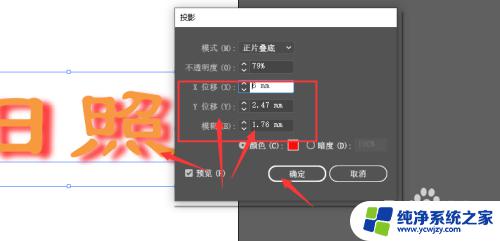
以上就是关于如何给AI字体添加阴影的全部内容,如果您遇到类似的问题,可以参考本文中介绍的步骤进行修复,希望这篇文章对您有所帮助。